

AirDrop es una función de iOS y OS X para enviar y recibir archivos. En dispositivos compatibles, la función le permite enviar fotos y videos entre sus teléfonos y tabletas, y todo tipo de archivos entre computadoras de escritorio. También le permite transmitir música desde su teléfono a su Mac, a altavoces habilitados con AirDrop o al Apple TV. Siempre que los dispositivos de envÃo y recepción estén en la misma red WiFi, puede enviar archivos sin necesidad de un cable o una aplicación. Aquà se explica cómo puede usar AirDrop para enviar fotos y videos entre dos iPhones.
AirDrop es compatible con iPhone 4 y versiones posteriores. Deslice el dedo hacia arriba en cualquier pantalla para abrir el Centro de control y toque 'AirDrop'. Puede activar la función para 'Todos', lo que permite que cualquier persona en la misma red WiFi le envÃe archivos, o puede activarla para 'Solo contactos', que permite que solo sus contactos le envÃen archivos.


Una vez que AirDrop esté Encendido, puede comenzar a enviar archivos. Para enviar una foto, ve a la aplicación Fotos y abre una foto. Toque el botón Compartir en la parte inferior y verá que AirDrop está encendido. Si ve el Ãcono de AirDrop y es azul brillante, pero no aparece ningún contacto, significa que la función está Activada y está buscando contactos cercanos.
Cuando encuentra un dispositivo cercano que pertenece a un contacto, el contacto aparece en las opciones de compartir menú. Toca el contacto para enviar la foto. El destinatario será notificado de que un contacto envÃa una foto y la debe aceptar para que se envÃe la foto.
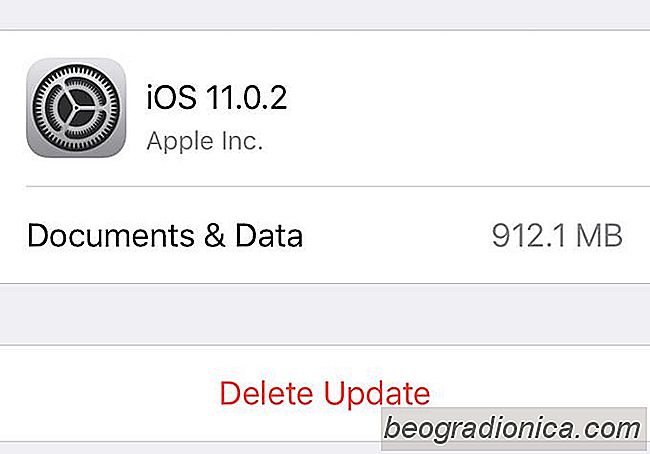
Cómo eliminar una actualización descargada en iOS
Las actualizaciones de iOS se pueden descargar OTA o a través de iTunes. La actualización de OTA es más fácil y, a menudo, el tamaño de descarga del archivo también es más pequeño. Todo lo que necesita es al menos 50% de la baterÃa o puede conectar su dispositivo a una fuente de alimentación y la actualización se instalará una vez que se haya descargado.

Cómo silenciar palabras clave y filtrar huevos en Twitter
Twitter siempre ha tenido un problema de abuso. Cada vez que algo remotamente controvertido comience a crecer, aparecerán docenas de nuevas cuentas, también conocidas como "cuentas de huevo" o "huevos". No contribuyen mucho a ninguna conversación y son más o menos trolls. Luego hay cuentas legÃtimas que se comportan como trolls.